Sådan gendannes iPhone uden opdatering (Support iPhone x / 8/7/6/5)
Brug for at gendanne iPhone, men ønsker ikke at opdateretil en nyere version af iOS som iOS 12 eller iOS 11? iPhone er i gendannelsestilstand gendannelse vil ikke have opdatering? Som vi ved, vil iTunes gendanne og opdatere til den nyeste software, når vi udfører gendannelse under normale procedurer. Her vil jeg fortælle dig to metoder til at gendanne iPhone uden opdatering til ny iOS.
- Metode 1: Brug af tredjepartsværktøj til at gendanne iPhone uden iOS-opgradering (let og anbefalet)
- Metode 2: Traditionelle trin til gendannelse af iPhone ved hjælp af iTunes (Kompliceret)
Metode 1: Brug af tredjepartsværktøj til at gendanne iPhone uden iOS-opgradering (let og anbefalet)
Denne metode giver dig mulighed for at gendanne iPhone til normal uden at opdatere iOS ved hjælp af Tenorshare ReiBoot, et professionelt iOS Restore værktøj. Her er trinnene.
Trin 1. Download og installer dette program til din Windows / Mac.
Trin 2. Start Tenorshare ReiBoot og tilslut din iPhone / iPad / iPod til computeren via USB-kabel. Vælg "Fix All iOS Stuck", og derefter "Fix Now".

Trin 3. Tenorshare ReiBoot vil som standard downloade den nyeste iOS-firmwarefil. Hvis du vil gendanne iPhone uden at opdatere iOS, kan du downloade den firmware (.ipsw-filer), du vil installere her, og derefter klikke på "Vælg" for manuelt at importere firmwarepakken.

Tenorshare ReiBoot vil begynde at gendanne iPhone vedved hjælp af den firmware, du importerede. Når systemgendannelse er gjort, er din iPhone blevet gendannet uden opgradering. Hvad mere er, hvis din iPhone / iPad ikke fungerer korrekt, såsom at sidde fast på apple-logoet, tilfældigt nedbrud, genstarte loop, vil Tenorshare ReiBoot løse alle disse problemer efter iPhone-systemgendannelse. Alle data forbliver fint ved hjælp af Tenorshare ReiBoot.
Metode 2: Traditionelle trin til gendannelse af iPhone ved hjælp af iTunes (Kompliceret)
Denne metode er lidt kompliceret. Her er trinnene.
Trin 1. Sikkerhedskopi af iPhone / iPad
Denne metode til iPhone-gendannelse vil udslette alle data og indstillinger, så du skal sikkerhedskopiere dine data på forhånd.
Der er flere måder at sikkerhedskopiere iPhone på, f.eks. ITunes eller iCloud. Gå til iTunes-oversigt> Sikkerhedskopier, du kan klikke på "Sikkerhedskopier nu" for at tage backup af alle data på din enhed.
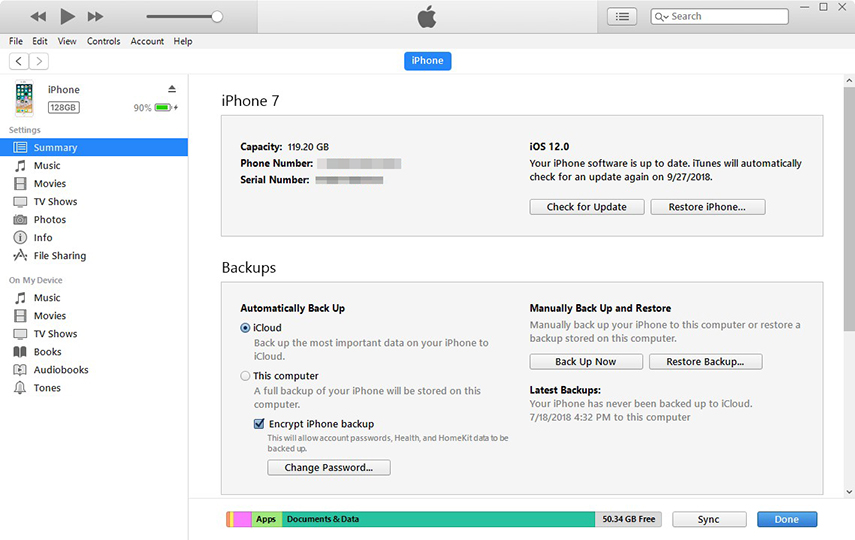
Hvis du i stedet ønsker at tage backup af dit iPhone-indhold selektivt, er Tenorshare iCareFone mere fleksibel end andre metoder.

Trin 2. Afbryd iPhone fra computeren, når sikkerhedskopieringsprocessen er afsluttet.
Trin 3. Åbn iPhone Indstillinger, gå til Generel, og klik derefter på Nulstil. Tap "Slet alt indhold og indstillinger" i popup-indstillingerne og bekræft. Din iPhone starter nulstillingsprocessen.

Trin 4. Når din iPhone er nulstillet, vil du se meddelelsen "Slide to set up" vises på iPhone, skal du ikke starte processen. Sæt i stedet det til din computer og åbn iTunes.
Trin 5. Når iTunes finder din iPhone, modtager du muligvis en meddelelse, der siger "En opdatering til transportørindstillingerne på din iPhone er tilgængelig", klik på "Opdater indstillinger".

Trin 6. Efter dette bliver du bedt om at gendanne din iOS-enhed. Vælg den sikkerhedskopieringsfil, du lige har oprettet, og vent til gendannelsesprocessen er afsluttet.
Trin 7. Frakobl din iPhone fra computeren med det samme, når gendannelsen er afsluttet. Dette er af vital betydning, fordi iTunes automatisk vil downloade den nyeste version af iOS efter gendannelsen, selvom du har klikket på "Annuller" i den tidligere popup-dialog. Derfor skal du omgående frakoble iPhone for at præsentere iTunes fra at downloade den nyeste iOS-firmwarefil.
Håber, at de to metoder giver dig nogle ledetråde, når det kommer til at gendanne iPhone / iPad uden at opdatere iOS. Du vil måske også vide, hvordan du stopper anmeldelse af iPhone, iPad, iPod touch-opdatering.









